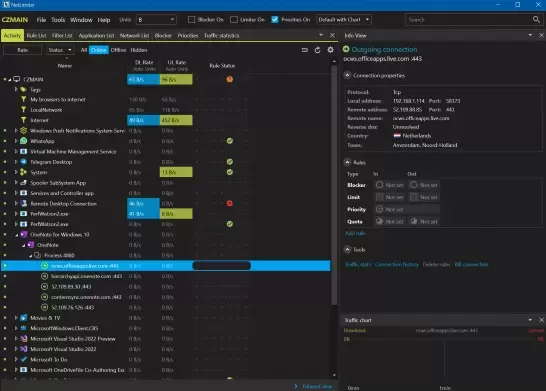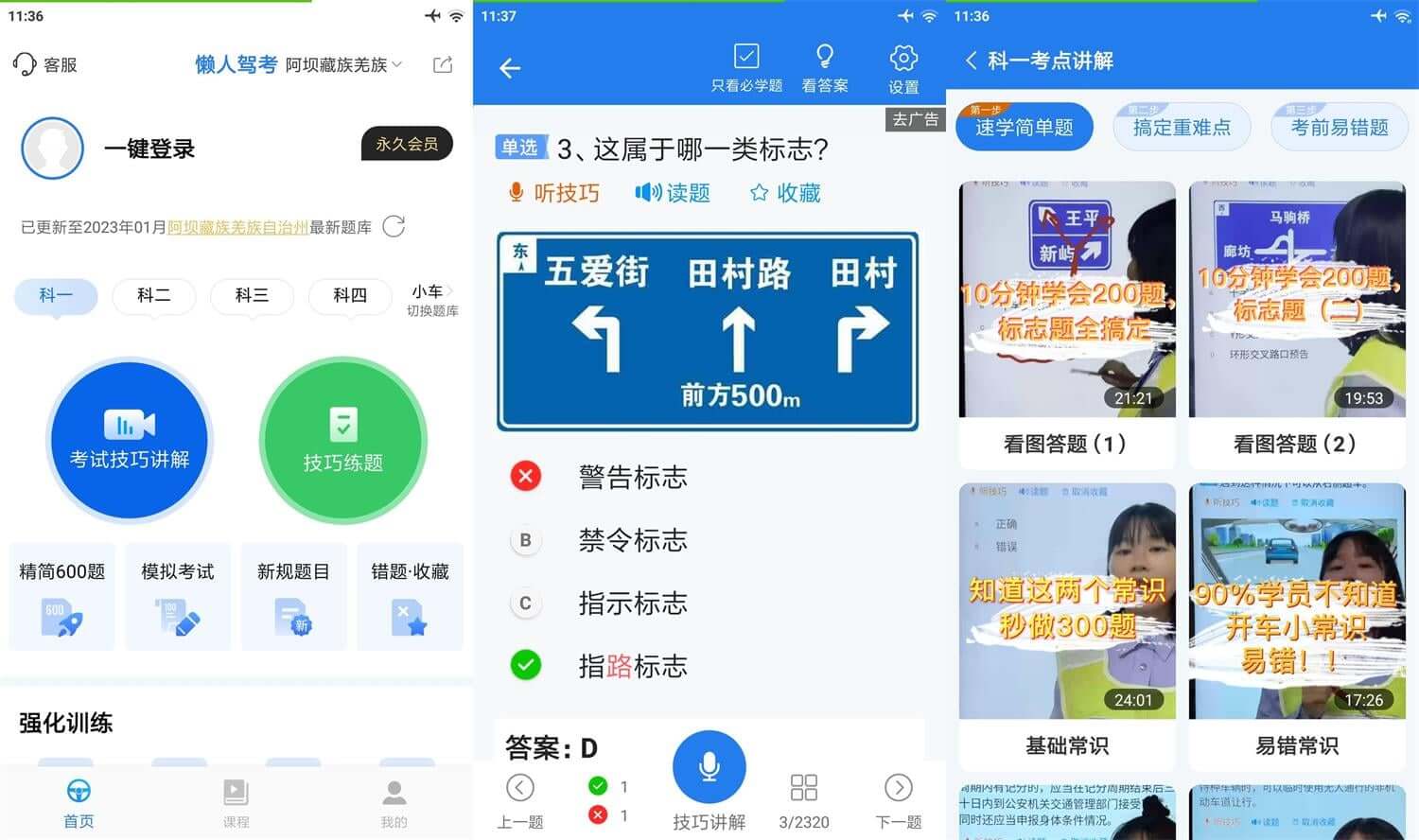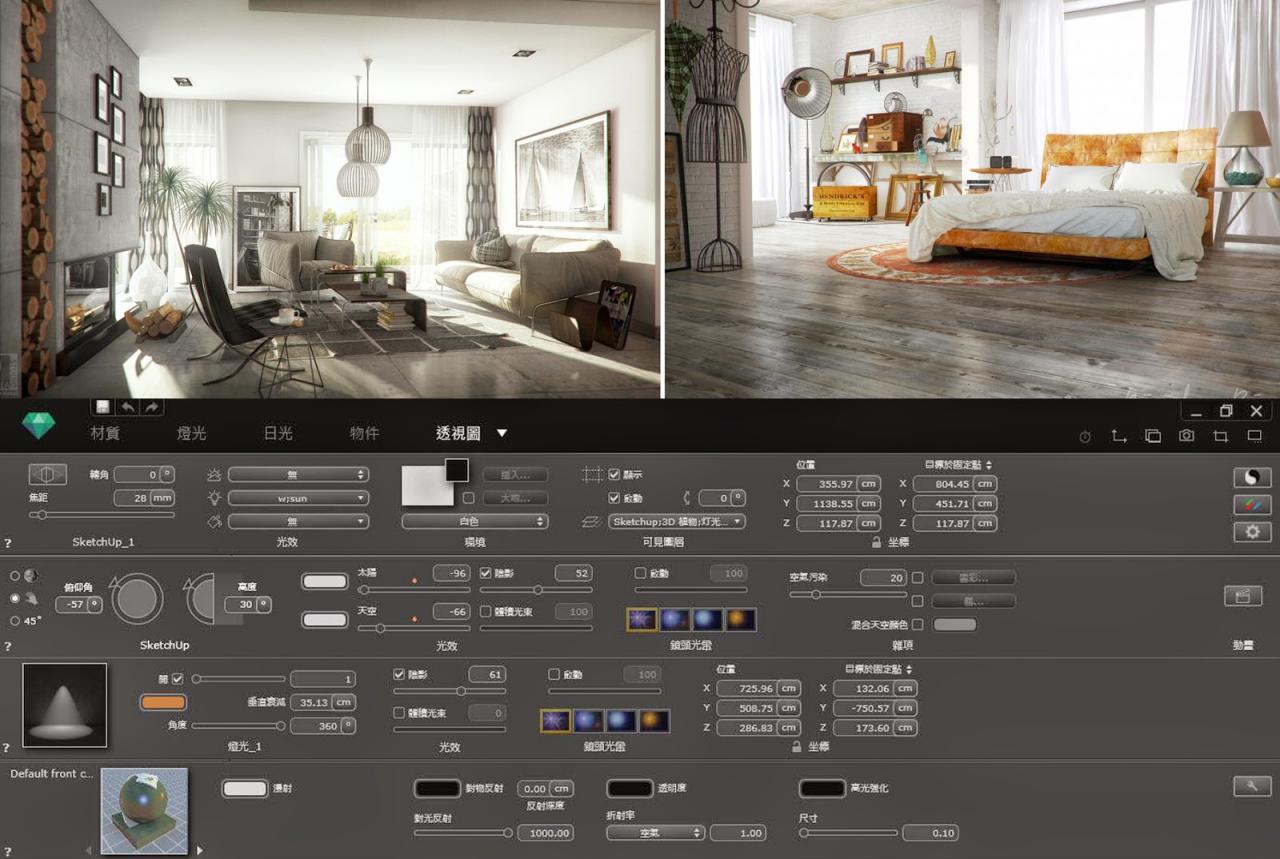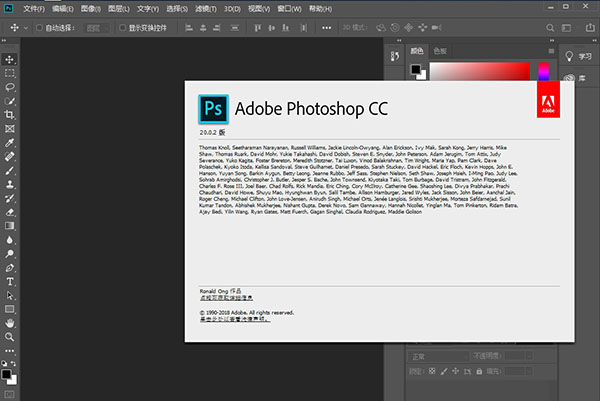Explorer Patcher,让Windows11恢复Windows 10开始菜单任务栏下载
全新的Windows 11推出至今备受瞩目 ,在某些方面褒贬不一,抛开新外观与特性之外,微软在Windows 11中阉割掉许多用户习以为常的操作,诸如右键菜单、取消菜单磁贴、任务栏合并等问题饱受诟病。
对于Windows 11用户而言,在体验新特性的同时,总要被迫放弃自己的习惯,实在是颇为无奈,而且知识兔问题的关键,微软自以为是的“创新”并未提高效率,反而让老用户使用感到“处处擎肘”。也难怪在最新的调查中,WIndows 11的份额竟然还不比WIndows XP。
好在在Github上,各种第三方的优化修改工具层出不穷,例如之前给大家推荐的Windows 11 Drag & Drop to the Taskbar、Startallback等工具,知识兔可以帮助知识兔自定义恢复Win10风格与功能,每次推荐相关工具时,许多同学多次提及一款“集大成者”的神器:Explorer Patcher。
Explorer Patcher,知识兔让Windows 11恢复Win10外观和特性
Explorer Patcher是一款在Github上开源的Windows 11调整工具,通过它可恢复Windows 10的特性与风格,知识兔包括开始菜单、任务栏、右键菜单等,基本上涵盖了Windows 11中微软“大调整”项的方方面面,它使用简单,与系统无缝结合,是目前使Windows 11回归Windows 10风格的一站式调整优化神器。
主要功能:
- 支持Windows任务栏风格(Windows 10)
- 支持调整任务栏位置
- 禁用 Windows 11 的上下文菜单和文件资源管理器的命令栏。
- 支持设置开始按钮样式、任务栏图标大小、系统托盘样式、时钟样式等
- 支持设置调整ALT+TAB样式
熟悉的开始菜单和磁贴回来了
微软从Windows 8开始一改过去经典的开始菜单样式,为其引入了磁贴,在历经多个版本的更迭后,开始菜单实际上已经相当完善与稳定,大家也习以为常。在Windows 11中,开始菜单面目全非,比如经典磁贴功能竟然被改没了~。
(Windows 11默认的开始菜单)
Explorer Patcher支持设置开始菜单样式,你可以在Windows 10风格与Windows 11两者任意切换。目前针对开始菜单它分享了一些非常有用的设定。
例如针对Windows 11默认的开始菜单,你可以设置显示位置、常用应用数量、以及禁用推荐等,还可以设置打开开始菜单默认打开所有应用。
(打开开始菜单默认显示所有应用)
Explorer Patcher可以将开始菜单设置为Windows 10默认的风格,知识兔包括磁贴功能,基本上完美的恢复了原先的样式包括右键的菜单,而且知识兔如果知识兔你是从Windows 10升级上来的,它可以完美的加载你原先的菜单布局。
(恢复Windows 10开始菜单)
此外针对Windows 10的菜单,Explorer Patcher还可以进一步设置样式,例如开始菜单是否圆角、以及设置菜单的显示模式,比如你可以设置成像Windows 8那种全屏开始菜单,如图:
熟悉的任务栏回来了!
全新的任务栏在Windows 11中饱受争议,其中任务栏合并、任务栏拖动、显示位置等问题让许多用户表示根本无法忍耐,这已不仅仅是习惯的问题,更严重影响使用效率。
针对任务栏,Explorer Patcher支持WIndows 10和Windows 11两种风格,并且知识兔它分享了丰富灵活的设置选项。简单概括,主要是三个方面。
基本设置:
基本设置主要指的是任务栏上显示的图标以及任务栏自带的设置选项,这包括是否显示搜索、任务栏视图、桌面按钮以及自定义通知区域图标等。
(本图来自官网)
这些设置项在Windows 中本身就可设置,Explorer Patcher只是将它们归纳在在一起方便你调用。
任务栏合并
众所周知,Windows 11任务栏图标强制合并且知识兔无法更改设置,这一问题真的是饱受诟病,许多人表示根本无法忍受。阿刚这里稍微啰嗦几句,简单说下Windows 的任务栏合并(可能有的同学不知道是什么意思)。
Windows的任务栏可以按照已打开的任务程序图标进行分组显示(仅显示一个程序图标),在处理多任务,例如打开多个程序或者同一程序打开多个任务窗口时任务栏上仅显示一个程序图标,如此更加简洁美观,即任务栏始终合并。
如果知识兔设置为从不合并,即所有任务一字排开全部显示在任务栏上,如此更加一目了然。
Explorer Patcher可以很好的解决这一问题,你只需将任务栏风格设置为Windows 10,然后知识兔把任务栏设置成从不合并即可,一个熟悉的任务栏立马回来!
任务栏位置
Explorer Patcher支持设置任务栏的位置,针对Windows 11的任务栏,它可以可以设置显示在顶部、或者默认的底部。针对Windows 10风格的任务栏,知识兔可以设置顶部、左边或者右边。
(任务栏右侧效果)
(任务栏顶部效果)
系统托盘
系统托盘本身就是显示在任务栏上的重要部分,在Explorer Patcher中有专门的设置分类,阿刚这里就把它归纳在任务栏中简单说一下,这一块主要是可以设置系统托盘中一些风格和行为。
例如你可以让任务栏上的时钟显示秒数~(WIndows 11已取消)
可以设置网络、音量、电池等显示的风格,目前可以设置为Windows 7、windows 10以及Windows 11等不同的对应风格,大家可以按照喜好调整即可。
(Windows 7时钟样式)
3,资源管理器
Explorer Patcher允许你自定义资源管理器的风格以及开启或禁用部分功能。
比如针对新打开资源管理器时:
- 显示Windows 10右键菜单时使用沉浸式菜单
- 禁用导航栏
- 禁用现代风格搜索栏
- 彻底隐藏搜索栏
(隐藏标题栏和搜索栏)
例如,你还可以禁用Windows 11那脑残一样的右键菜单,并把它还原成大家喜闻乐见的经典样式:
4,窗口切换
Alt+Tab快捷键是一个高频操作,主要用于快速切换已打开的窗口,在处理多任务时Alt+Tab是必不可少的。在Explorer Patcher中,你可以为这一快捷键设置不同的风格,目前它可以设置为四种风格
- Windows 11默认风格
- Windows 10风格
- Windows NT风格
- 简易风格
Windows 11和10的风格大家肯定相当熟悉了,下图来自官网,是NT和简易风格
除了风格切换之外,针对它独有的简易风格,你还可以设置切换时是否包桌面、以及禁用应用程序的窗口列表,更可以进一步设置样式,知识兔包括主题、配色方案,透明等等。
在其他分类中还有一些杂项设定与调整,知识兔包括一些快捷键的设定、阿刚这里就不展开说了~
写在最后
Explorer Patcher比其他同类工具更早出现,在Windows 11刚推出它就在Gihub上收获大量好评,一直以来未给大家推荐,是因为这工具过去的版本兼容性一直有问题,操作不便而且知识兔实际功能也一般,例如之前的老版本需要借助startallback的dll文件来恢复菜单,好在作者一直在维护,近期的版本已经相当完美,如果知识兔你不满意Windows 11那些“硬伤”问题,不妨用它做一番修改吧,。
最后,阿刚认为任何系统都是不完美的,无法面面俱到照顾到所有人的习惯,一个产品的升级迭代,本身就是一方面在培养用户习惯,一方面又在推新的方式,实际上没有必要因为一两个设定的改变而直接拒绝尝试或体验新东西。
安装说明
由于Explorer Patcher更改系统设定,在一些安全软件中被判定为风险工具,并且知识兔若安装系统不支持,容易导致系统崩溃。因此在正式开始介绍它之前,有必要在开头给大家说明注意事项
安装需求:
- Windows 11 正式版,不支持DEV版
- 不支持Windows 10!
如果知识兔你的系统不符合,千万不要去装。它的安装非常简单,运行ep_setup.exe即可,需要注意的是安装过程中桌面一片白板,不显示任何安装进度,安装完成后,桌面会恢复,所以耐心等待~
阿刚这里找到一个汉化版,汉化来自吾爱论坛的@magicgenius,先安装好Explorer Patcher,然后知识兔管理员身份运行ep_HH.cmd等待汉化完成。
下载仅供下载体验和测试学习,不得商用和正当使用。